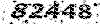آموختن Multi Media Builder
آموختن برنامهی چند رسانهای Multi Media Builderآموختن Multi Media Builder
آموختن برنامهی چند رسانهای Multi Media Builderبه Multimedia Builder خوش آمدید !
در این قسمت ما نگاهی گذرا به منو های این برنامه که چندان قسمت های انحرافی نداره می پردازیم .
منوی های برنامه Mulltimedia Builder به شرح زیر است :
منوی File |
خودتان که با اکثر زیرمنوهای این منو آشنا هستید ، فقط دو سه تا شو توضیح مختصر میدم .
New from Template ... : تمپلیت های ساخته شده و آماده توسط کاربر یا ممکن است توسط سازنده برای دسترسی و ساخت سریع برنامه .
Compress & Export ... : همان Save کردن ولی با شیوهی جدید . در این قسمت فقط شما نوع ذخیره سازه و نحوه ی فشرده شدن فایل و امکان ایجاد رمز عبور برای برنامهی خود استفاده می کنید . اگر می خواهید که در برنامه فقط Script ( برنامه ی نوشته شده با این برنامه ) و نوشته های دیگر رو به صورت کد Hex مشاهده کنید از تیک Add Secure Layer برای این کار استفاده کنید ، توجه داشته باشید که استفاده از این تیک توصیه نمیشه چرا که مستقیما بعد از Compress و Export شدن توسط برنامه Multimedia Builder قابل استفاده نیست ، و باید از برنامه های Hex نمایان مانند WinHex که یکی از برنامه های پیشرفته برای این مورد هست استفاده کنید .
همانطوری که نوشتم بهتره اصلا از این قسمت استفاده نکنید .
Compile ... : این قسمت ، قسمت نهایی برای برنامه ی ساخته شده است ... یعنی همون ساخت فایل قابل اجرا (Exe (مخفف Executable )) با توجه به اختیاراتی که در این قیمت گنجونده شده .
توضیحات مربوط به این قسمت در جای مخصوصش داده میشه .
Reduce Size ... : این قسمت این اختیار رو در دست کاربر می ده که میتونه عکس های استفاده شده در برنامه رو در همون اندازه ای که استفاده شدن ثابت کنه . یعنی وقتی شما یه عکس 200x200 رو در قسمت سازنده ی برنامه Add می کنید ، هنگام اعمال هر تغییر بر روی عکس مثلا تغییر اندازه ، تغییر Effectهای اعمالی روی آن قبل از زدن این زیر منو ، شما میتونید اندازش رو به اندازه ی اولیه ( در اینجا همون 200x200 ) و شاید در برخی مورد ها Effect های اعمالی رو هم برگشت بدین ؛ ولی هنگام استفاده از این زیر منو برنامه آخرین تغییر اعمالی روی عکس رو ذخیره می کنه و همون اندازه رو اندازه ی ذاتی عکس می کنه . مثلا اگر شما اندازشو کوچیک کنید ( 100x100 ) با زدن این زیر منو این اندازه میشه اندازه ی اصلیش و بعد از ذخیره ی برنامه و بارگذاری مجدد آن ، دیگر آن عکس با بزرگ کردن اندازش ، از کیفیت آن می افتد ( به طور خلاصه کیفیت و اندازه ی عکس بعد از اعمال این زیر منو میشه همون کیفیت و اندازه ای که در آخرین تغییر روی عکس اعمال کردید )
Import Objects ... : در این قسمت شما Objectها (شی ها ) را وارد می کنید .
Export Objects ... : این منو هم که از اسمش پیداس ، برای صادر کردن ( همون ذخیره کردن Objectهای برنامه MMB )
توضیحاتی در بارهی Import و Export هر Object :
حالا شی چیه ؟ : هر وسیلهی مورد استفاده در برنامه یک شی ( بهتر بنویسم Object ) است . مثلا : یه عکس استفاده شده در قسمت سازنده ی برنامه یک Object برای اون به حساب میاد .
این قسمت کاربرد نسبتا خوبی داره چون در بسیاری از موارد که شخص داره برنامهی بزرگی میسازه برای رفع مشکلات ادغامات ( ادغامات : قاطی پاتی شدن ) از این Object ها استفاده کنه .
فرمت Object برنامه *.Obm هست . که چندتا Object در دایرکتوری نصب برنامه در قست Objects هست .
یعنی این Objectکردن این اختیار رو میده که کاربر بتونه هر گروه بندی یا هر چیزی که در برنامه استفاده می کنه ، به صورت مجزا در دیسک ذخیره کنه .
MEF Import : توضیحاتی در این مورد در قسمت مربوط ذکر خواهد شد .
Import Page و Export Page ... : صفحه هایی که توسط برنامه ساخته میشه رو وارد یا صادر می کنه . بازم این قسمت کمک خوبی در بهینه سازی استفاده از برنامه می کنه .
خوب فکر کنم مابقی قسمت ها رو خودتون خوب می دونید .